Cách tắt thông báo khi mở chương trình, cài đặt phần mềm trên win 10 8 8.1 - UAC
Mặc định khi mới cài windows 10 8.1 8 7 khi cài đặt 1 phần mềm hoặc mở 1 số chương trình windows để hiểu thị thông báo User Account Control để xác nhận việc mở hoặc cài đặt phần mềm tránh việc tấn công xáu tới máy tính của bạn
.jpg)
Tuy nhiên trong thực tế đa số nhiều phần mềm bạn cài đặt không cần thiết xác việc này, khi đó bạn có thể dễ dàng thay đổi thiết lập bằng cách click vào Change when these notifications appear
Sau đó kéo xuống dưới cùng nếu không muốn nhận bất kỳ thông báo nào khi mở chương trình hoặc cài đặt các phần mềm
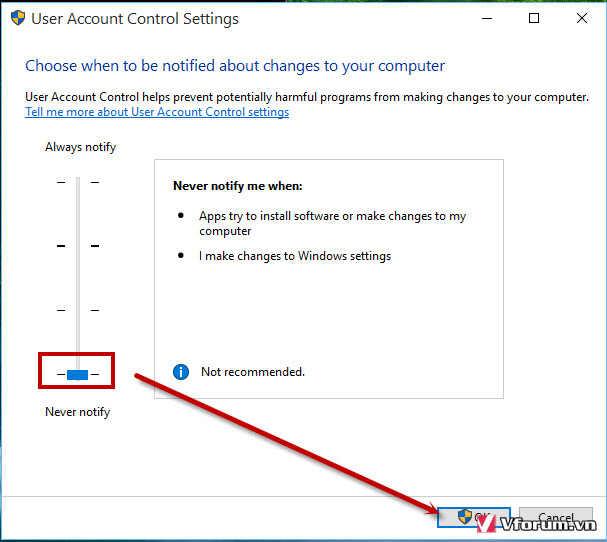
Với từng mức thiết lập sẽ có những ý nghĩa như dưới đây
Ngoài ra nếu bạn muốn thiết lập trực tiếp có thể tìm với từ khóa UAC trong phần tìm kiếm của bất kỳ windows đâu nào sau đó chọn Change User Account Control settings
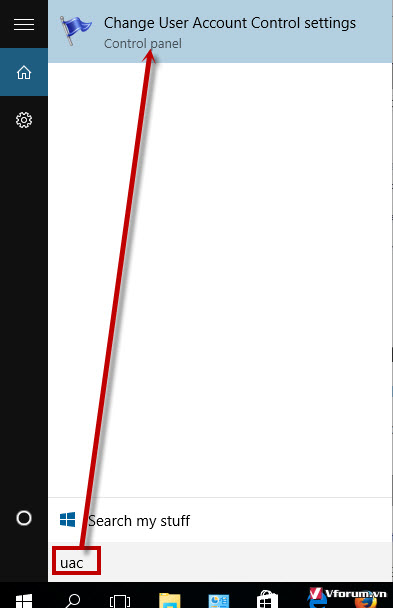
Và thiết lập tương tự ở trên
Mặc định khi mới cài windows 10 8.1 8 7 khi cài đặt 1 phần mềm hoặc mở 1 số chương trình windows để hiểu thị thông báo User Account Control để xác nhận việc mở hoặc cài đặt phần mềm tránh việc tấn công xáu tới máy tính của bạn
.jpg)
Tuy nhiên trong thực tế đa số nhiều phần mềm bạn cài đặt không cần thiết xác việc này, khi đó bạn có thể dễ dàng thay đổi thiết lập bằng cách click vào Change when these notifications appear
Sau đó kéo xuống dưới cùng nếu không muốn nhận bất kỳ thông báo nào khi mở chương trình hoặc cài đặt các phần mềm
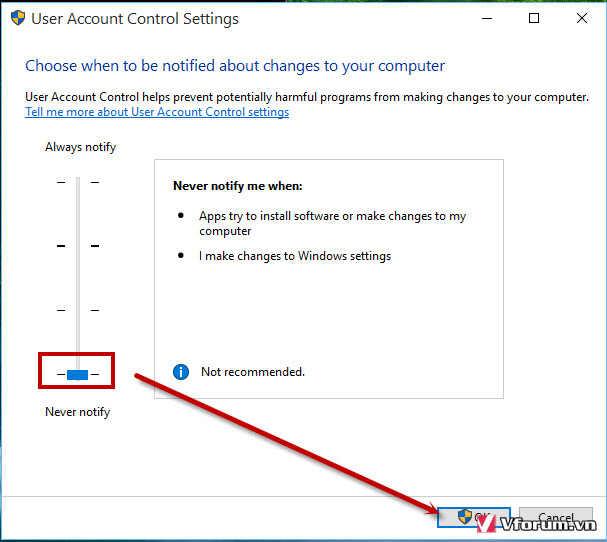
Với từng mức thiết lập sẽ có những ý nghĩa như dưới đây
| Các mức thông báo | Miêu tả | Tác động an ninh |
| Always notify me(recommended) | Bạn sẽ được thông báo trước khi ứng dụng thực hiện thay đổi để máy tính của bạn hoặc thiết lập Windows, mà yêu cầu quyền quản trị viên. Khi bạn đang thông báo, màn hình của bạn sẽ mờ đi, và bạn phải chấp nhận hoặc từ chối yêu cầu trong hộp thoại UAC trước khi bạn có thể làm bất cứ điều gì khác trên máy tính của bạn. | Đây là thiết lập an toàn nhất. Khi bạn đang thông báo, bạn nên đọc kỹ nội dung của mỗi hộp thoại trước khi cho phép thay đổi được thực hiện cho máy tính của bạn. Người dùng chuẩn sẽ được nhắc nhở để nhập mật khẩu của người quản trị phê duyệt. |
| Notify me only when apps try to make changes to my computer(default) | Bạn sẽ được thông báo trước khi ứng dụng thực hiện thay đổi để máy tính của bạn mà yêu cầu quyền quản trị viên. Bạn sẽ được thông báo nếu một ứng dụng cố gắng để thay đổi một thiết lập Windows. Bạn sẽ không được thông báo nếu bạn cố gắng để thay đổi thiết lập của Windows mà yêu cầu quyền quản trị viên. | Nó thường là an toàn để cho phép thay đổi được thực hiện để cài đặt Windows mà không cần được thông báo. Tuy nhiên, các ứng dụng nhất định đi kèm với Windows có thể có lệnh hoặc dữ liệu được truyền cho chúng, và các phần mềm độc hại có thể lợi dụng điều này bằng cách sử dụng các ứng dụng này để cài đặt các tập tin hoặc thay đổi cài đặt trên máy tính của bạn. Bạn nên luôn luôn cẩn thận về các ứng dụng mà bạn cho phép để chạy trên máy tính của bạn. Người dùng chuẩn sẽ được nhắc nhở để nhập mật khẩu của người quản trị phê duyệt. |
| Notify me only when apps try to make changes to my computer (don't dim my desktop) | Bạn sẽ được thông báo trước khi ứng dụng thực hiện thay đổi để máy tính của bạn mà yêu cầu quyền quản trị viên. Bạn sẽ được thông báo nếu một ứng dụng cố gắng để thay đổi một thiết lập Windows. Bạn sẽ không được thông báo nếu bạn cố gắng để thay đổi thiết lập của Windows mà yêu cầu quyền quản trị viên. | Thiết lập này cũng giống như "Thông báo cho tôi khi ứng dụng cố gắng thay đổi máy tính của tôi," nhưng máy tính của bạn sẽ không bị mờ đi. Nếu bạn chọn tùy chọn này, các ứng dụng khác có thể có thể can thiệp với sự xuất hiện hình ảnh của hộp thoại UAC. Đây là một nguy cơ bảo mật, đặc biệt là nếu có phần mềm độc hại trên máy tính của bạn. Người dùng chuẩn sẽ được nhắc nhở để nhập mật khẩu của người quản trị phê duyệt. |
| Never notify me | Bạn sẽ không được thông báo trước khi bất kỳ thay đổi được thực hiện cho máy tính của bạn. Nếu bạn đã đăng nhập như một quản trị viên, các ứng dụng có thể thực hiện thay đổi để máy tính của bạn mà bạn không biết. Nếu bạn đã đăng nhập như một người dùng chuẩn, bất kỳ thay đổi mà yêu cầu quyền quản trị sẽ tự động bị từ chối. | Đây là thiết lập an toàn nhất. Khi bạn cài đặt UAC để không bao giờ thông báo, bạn mở máy tính của bạn với những nguy cơ bảo mật tiềm năng. Nếu bạn thiết lập UAC để không bao giờ thông báo, bạn nên cẩn thận về những ứng dụng bạn chạy, bởi vì họ sẽ có quyền truy cập cùng với máy PC như bạn. Điều này bao gồm việc đọc và làm thay đổi các khu vực bảo vệ hệ thống, dữ liệu cá nhân của bạn, các tập tin lưu lại, và bất cứ điều gì khác được lưu trữ trên máy tính. Apps cũng sẽ có thể giao tiếp và chuyển thông tin đến và đi từ máy tính của bạn bất cứ điều gì kết nối với, bao gồm cả Inter |
Ngoài ra nếu bạn muốn thiết lập trực tiếp có thể tìm với từ khóa UAC trong phần tìm kiếm của bất kỳ windows đâu nào sau đó chọn Change User Account Control settings
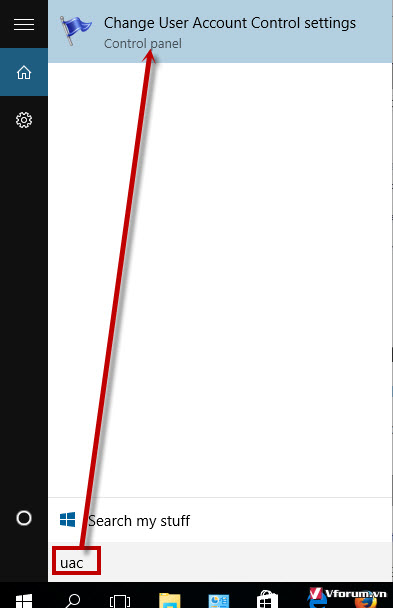
Và thiết lập tương tự ở trên